- Hoe zoomprofielfoto op smartphone of pc te verwijderen
- Hoe u uw zoomprofielfoto op smartphone kunt verwijderen
- Hoe u uw zoomprofielfoto op pc kunt verwijderen
- Conclusie
- Hoe een zoom-account verwijderen?
- Hoe Zoom op Windows 10 te verwijderen?
- Hoe verwijder ik een werkprofiel op mijn pixelapparaat?
- Hoe log ik uit bij Zoom op alle apparaten?
- Wat gebeurt er als ik een gebruiker ontkoppel van mijn zoomaccount?
- Hoe maak ik een beheerder lid van zoom?
- Hoe verwijder ik mijn zoom-account?
- Hoe wijzig ik mijn instellingen op Zoom?
- Wat kan ik doen met Zoom op Android?
- Hoe Android Studio op Windows 10 te verwijderen?
- Hoe log ik in op mijn zoomaccount?
- Hoe uitloggen bij Zoom op Android en iOS?
- Kan ik Zoom gebruiken op mijn telefoon?
Tijdens deze Covid-19-pandemie biedt Zoom een geweldige service voor studenten en medewerkers. Met Zoom kunnen ze hun lessen en vergaderingen houden, en nog veel meer. In dit tijdperk van sociale afstand doet Zoom geweldig werk door mensen met elkaar te verbinden. Zoom is populair onder mensen omdat het een gratis app is en veel handige functies bevat.
In dit artikel gaan we het echter niet hebben over de functies van Zoom. Er is een controverse gaande met Zoom, dat het een partnerschap heeft met China. Dus als je weet dat het mogelijk is dat je je foto’s niet op Chinese servers wilt hebben, wil je zeker je profielfoto uit Zoom verwijderen.
Welnu, mensen hebben geprobeerd hun foto uit Zoom te verwijderen, maar de profielfoto blijft terugkomen nadat deze is verwijderd. Dus wat is de oplossing? We zullen het in dit artikel hebben over hoe u uw profielfoto met succes kunt verwijderen van Zoom op smartphone of pc.
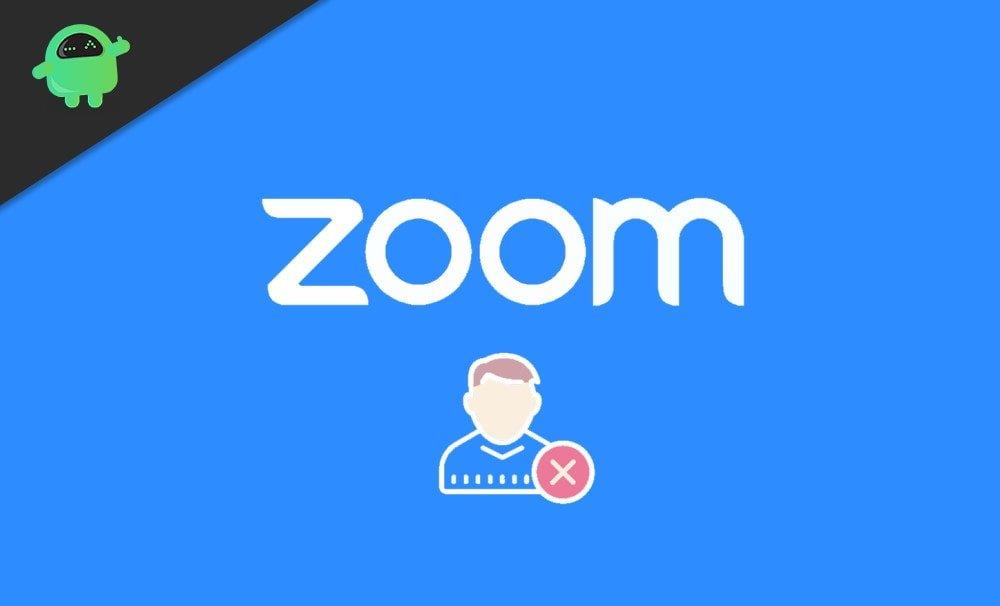
Hoe zoomprofielfoto op smartphone of pc te verwijderen
Omdat de interface is veranderd, zijn dergelijke eenvoudige taken iets gecompliceerder dan normaal. Je kunt zelfs je profielfoto niet eens verwijderen uit de app-versie op je mobiel.
Maar maak je geen zorgen, want in deze handleiding laten we je zien hoe je je profielfoto kunt verwijderen met een pc of zelfs met een smartphone. Volg deze stappen dus zorgvuldig en we zijn binnen de kortste keren klaar.
advertenties
Hoe u uw zoomprofielfoto op smartphone kunt verwijderen
Je kunt je profielfoto niet uit Zoom verwijderen met je mobiele app. Voor deze taak moet u zoom openen via uw webbrowser. Maar u hoeft zich geen zorgen te maken, volg gewoon deze stapsgewijze handleiding en u kunt uw profielfoto in een mum van tijd verwijderen.
Open Zoom Video Conferencing in uw webbrowser.
Klik op de drie regels in de rechterbovenhoek> een vervolgkeuzemenu wordt geopend.
Selecteer onderaan de optie Aanmelden.Log in met Google, Facebook of welk account dan ook waarvan je de profielfoto wilt verwijderen.
advertenties
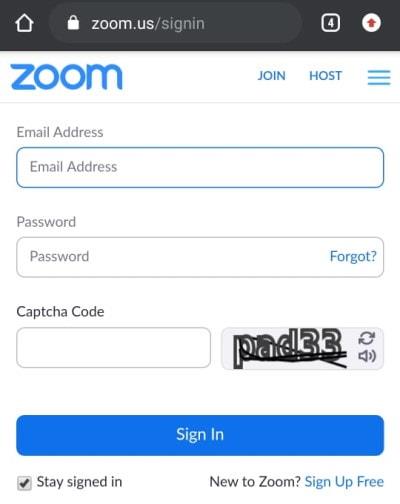
Zodra u zich aanmeldt, wordt uw profiel automatisch geopend.
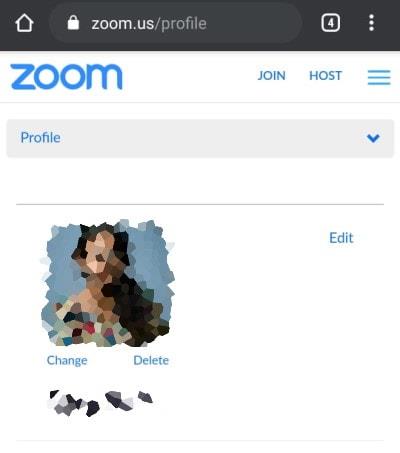
advertenties
Selecteer de optie Verwijderen onder je profielfoto > er wordt een pop-up geopend > Selecteer Ja.
Advertentie
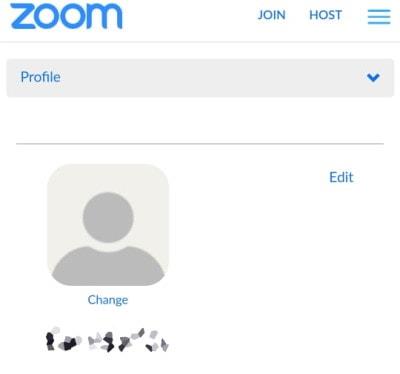
De pagina wordt vernieuwd en je profielfoto is nu verwijderd.
Hoe u uw zoomprofielfoto op pc kunt verwijderen
We hebben deze stappen in detail beschreven, zodat u, zelfs als u geen fanatieke pc-gebruiker bent, uw profielfoto probleemloos kunt verwijderen. Volg gewoon deze stapsgewijze handleiding en u kunt uw profielfoto binnen de kortste keren verwijderen.
Open Zoom Video Conferencing in uw webbrowser.
Klik op de optie Aanmelden in de rechterbovenhoek.
Log in met Google, Facebook of welk account dan ook waarvan je de profielfoto wilt verwijderen.
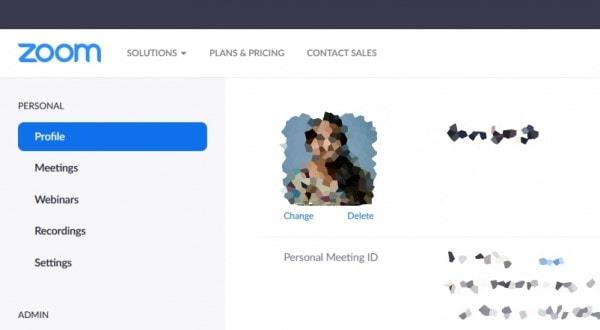
Klik nu op de optie profielen in het menu aan de linkerkant.
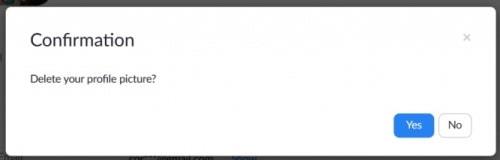
Selecteer de optie Verwijderen onder je profielfoto > er wordt een pop-up geopend > Selecteer Ja.
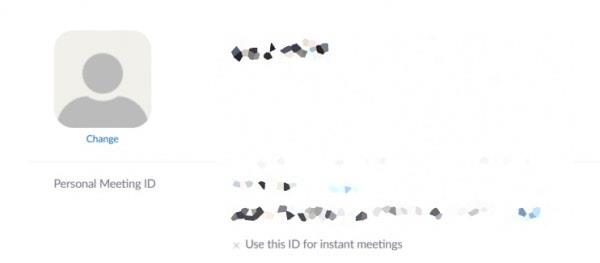
De pagina wordt vernieuwd en je profielfoto is nu verwijderd.
Conclusie
Nu u uw profielfoto hebt verwijderd, moet u weten dat u deze op elk gewenst moment opnieuw kunt plaatsen en vervolgens misschien weer kunt verwijderen. Het belangrijkste is dat je hebt geleerd controle te hebben over je privacy. Je kunt er nu voor kiezen om je foto in sommige vergaderingen aan niemand te laten zien en wanneer je hem moet laten zien, kun je hem weer ophangen. Of gebruik misschien een grappige meme als profielfoto voor een ontmoeting met je vrienden. We hopen dat u deze gids informatief vond en dat we u hebben kunnen helpen. Dank je.
FAQ
Hoe een zoom-account verwijderen?
Een Zoom-account verwijderen: 1 Bezoek de zoom.us-website. 2 Log in op je Zoom-account. 3 Ga naar het gedeelte Admin aan de linkerkant. 4 Klik op Accountbeheer en vervolgens op Accountprofiel. 5 Selecteer Mijn account beëindigen. 6 Bevestig door op Ja te klikken. 7 Je wordt uitgelogd en je Zoom-account zou nu verwijderd moeten zijn.
Hoe Zoom op Windows 10 te verwijderen?
Start de bureaubladtoepassing van Zoom door te dubbelklikken op het pictogram op uw bureaublad. Ga dan naar zoom.us en klik op Zoom verwijderen bovenaan het venster. U wordt gevraagd om te bevestigen dat u Zoom en al zijn componenten wilt verwijderen.
Hoe verwijder ik een werkprofiel op mijn pixelapparaat?
Opmerking: deze instructies zijn bedoeld voor gebruikers met Pixel-apparaten met Android 8.0 Oreo of hoger. Als je een ander apparaat hebt, kunnen de stappen variëren. Tik op het apparaat op Instellingen Accounts . Als je Accounts niet ziet, tik je op Gebruikers en accounts. Tik bovenaan op Werk Werkprofiel verwijderen Verwijderen.
Hoe log ik uit bij Zoom op alle apparaten?
Log in op je Zoom-account. Ga naar het gedeelte Admin aan de linkerkant. Klik op Accountbeheer. Scroll naar beneden en selecteer Mij afmelden bij alle apparaten.
Wat gebeurt er als ik een gebruiker ontkoppel van mijn zoomaccount?
Deze gebruiker kan niet worden doorzocht en, als een contact met een ster is, zal er een Gedeactiveerd-aanduiding naast zijn naam staan. Als je een gebruiker ontkoppelt, krijgt hij of zij een eigen basis, gratis Zoom-account. Het wordt niet aan uw account gekoppeld en ze kunnen hun eigen licenties kopen.
Hoe maak ik een beheerder lid van zoom?
U moet de accounteigenaar zijn om een beheerder lid te maken. Log in op het Zoom-webportaal. Klik in het navigatiemenu op Gebruikersbeheer en vervolgens op Gebruikers. Zoek de gebruiker. Klik op Bewerken naast hun naam. Wijzig de gebruikersrol van Admin in Lid.
Hoe verwijder ik mijn zoom-account?
Log in op het Zoom-webportaal. Klik in het navigatiemenu op Accountbeheer en vervolgens op Accountprofiel. Klik op Mijn account beëindigen. Klik op Ja om te bevestigen dat je je Zoom-account wilt beëindigen. Hiermee wordt je Zoom-account definitief verwijderd. U wordt doorgestuurd naar de Zoom-homepage en krijgt kort een bericht te zien …
Hoe wijzig ik mijn instellingen op Zoom?
Instellingen 1 Tik op uw naam om uw profielfoto, naam en wachtwoord te wijzigen.2 Contacten: vind telefooncontacten die Zoom gebruiken en keur contactverzoeken goed. 3 Vergadering: instellingen wijzigen voor het in-/uitschakelen van uw microfoon, luidspreker of video wanneer u deelneemt aan een vergadering. 4 Meldingen: wijzigen wanneer Zoom u op de hoogte stelt van nieuwe berichten. Meer items…
Wat kan ik doen met Zoom op Android?
Dit artikel geeft een samenvatting van de functies die beschikbaar zijn op Android. Met de Zoom Cloud Meetings-app op Android kunt u deelnemen aan vergaderingen, uw eigen vergaderingen plannen, chatten met contacten en een lijst met contacten bekijken.
Hoe Android Studio op Windows 10 te verwijderen?
Zoek Configuratiescherm in venster Start, Configuratiescherm verschijnt en klik erop. Het Configuratiescherm wordt geopend en klik vervolgens op Een programma verwijderen. Nadat u erop hebt geklikt, worden alle programma’s weergegeven die op ons systeem zijn geïnstalleerd. Zoek hier Android studio en dubbelklik erop. Vervolgens wordt om de bevestiging gevraagd, klik op Ja.
Hoe log ik in op mijn zoomaccount?
Als u wilt inloggen om uw eigen vergadering te starten of te plannen, tikt u op Aanmelden. Gebruik je Zoom-, Google- of Facebook-account om in te loggen. U kunt ook inloggen met SSO. Als je geen account hebt, tik je op Aanmelden. Als je een Zoom-account hebt maar je wachtwoord bent vergeten, tik je op Wachtwoord vergeten.
Hoe uitloggen bij Zoom op Android en iOS?
Android en iOS 1 Open de Zoom-client. 2 Tik op Instellingen. 3 Tik op uw naam. 4 Tik op Afmelden en tik vervolgens op Ja om te bevestigen. 5 Meld u aan met SSO en voer uw UdelNet-ID en wachtwoord in.
Kan ik Zoom gebruiken op mijn telefoon?
Omdat Zoom werkt op iOS- en Android-apparaten, heb je de mogelijkheid om via onze software op elk moment met iedereen te communiceren, waar je ook bent. Hoe krijg je Zoom op je telefoon? Hoewel u een internetbrowser kunt gebruiken, is de meest effectieve methode via onze mobiele app.
